5 лучших способов создания купонов в WooCommerce (Руководство для владельцев магазинов)
Опубликовано: 2020-09-30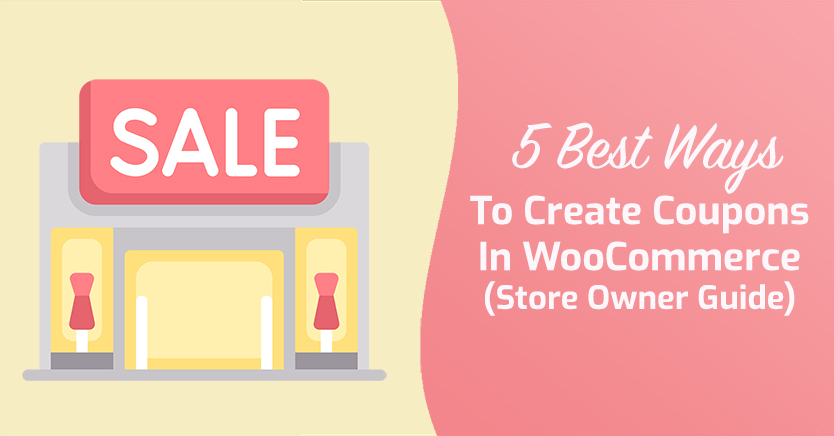
Купоны являются краеугольным камнем онлайн-торговли, и знание того, как создавать купоны в WooCommerce, необходимо, если вы управляете интернет-магазином. Предоставление своим клиентам купонов — это верный способ увеличить продажи, а знание лучших способов их создания дает вам гораздо больший контроль над ценами, чем обычные скидки или распродажи.
Конечно, вы уже можете создавать базовые купоны с помощью самого WooCommerce. Но с правильным купонным плагином вы получаете еще больше возможностей.
В этом руководстве мы покажем вам, как создавать купоны в WooCommerce, а также дополнительные способы использования бесплатного плагина Advanced Coupons, чтобы еще больше увеличить ваши продажи. Давайте приступим!
1. Используйте основные купоны в WooCommerce (просто)
По умолчанию WooCommerce позволяет создавать купоны трех разных типов. Это купоны с фиксированной корзиной, товарные или процентные купоны.
Чтобы создать купон в WooCommerce, вам нужно перейти на вкладку « Маркетинг» > «Купоны ». Выбрав опцию добавления нового купона, вы сможете сгенерировать уникальный код, а затем настроить его параметры:
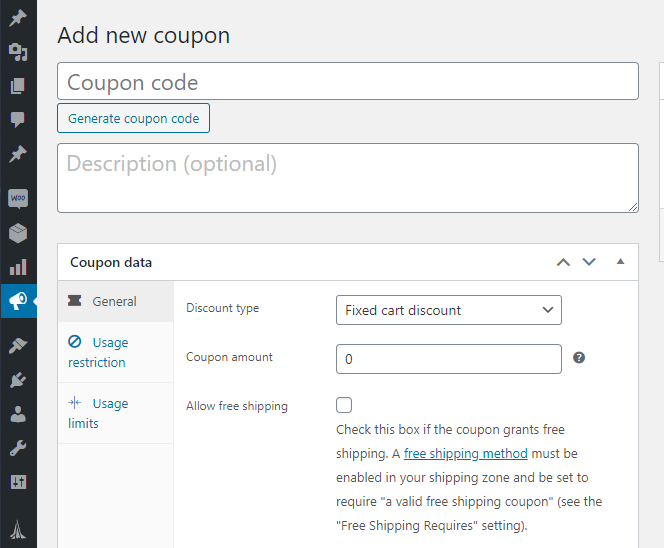
WooCommerce позволяет вам ограничить, к каким продуктам могут применяться купоны, или исключить возможность их использования для определенных товаров. Эта же функция также работает с категориями продуктов, что упрощает создание купонов, которые работают для всех линеек продуктов в вашем магазине.
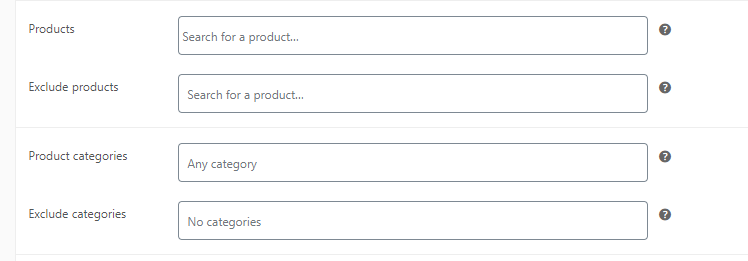
Более того, WooComerce позволяет вам установить минимальные и максимальные значения для применения купонов. Минимальные суммы расходов пригодятся, чтобы избежать ситуаций, когда ваши купоны дают скидку выше, чем цена продукта:
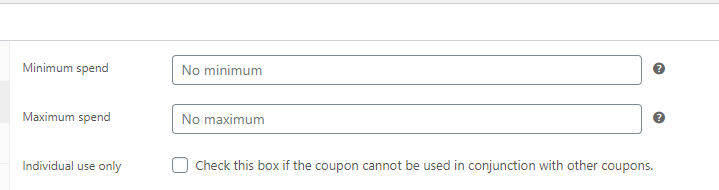
Точно так же вы можете включить параметр, который ограничивает использование купона до одного на заказ, что предотвращает потерю денег.
Отдельные купоны также могут иметь общие лимиты использования и ограничения для каждого клиента:
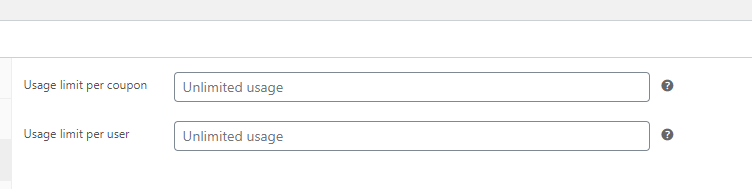
Короче говоря, это все функции, которые система купонов WooCommerce предлагает из коробки. Это функциональная система, и она позволяет вам предлагать некоторые предложения в вашем магазине, но мы определенно можем ее улучшить.
2. Создайте купон на бесплатную доставку
Если вы готовы начать использовать более продвинутые функции купонов, есть один плагин, который вам нужно попробовать, и это плагин с подходящим названием Advanced Coupons:

Что делает этот плагин, так это берет ту же базовую систему купонов, которую мы показали вам в предыдущем разделе, и добавляет к ней десятки новых функций. Чтобы показать вам, как это работает в действии, мы будем использовать его для создания купона на бесплатную доставку.
По умолчанию WooCommerce не позволяет создавать купоны на бесплатную доставку. Используя расширенные купоны, вы можете сделать это, перейдя на вкладку « Купоны»> «Добавить новый » и активировав параметр « Разрешить бесплатную доставку » в разделе « Данные купона»> «Общие» :
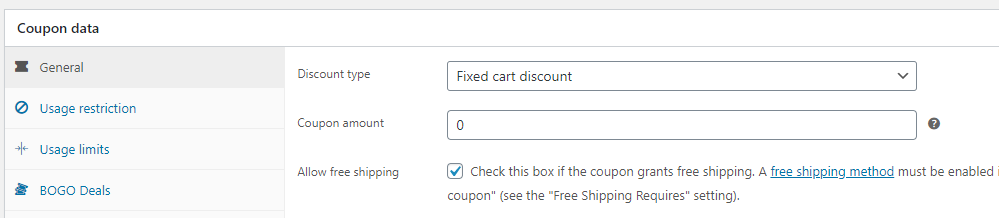
Обязательно сгенерируйте код купона и сохраните эти настройки. Теперь перейдите в WooCommerce > Настройки > Доставка и добавьте опцию бесплатной доставки для зоны, для которой вы хотите включить купон:
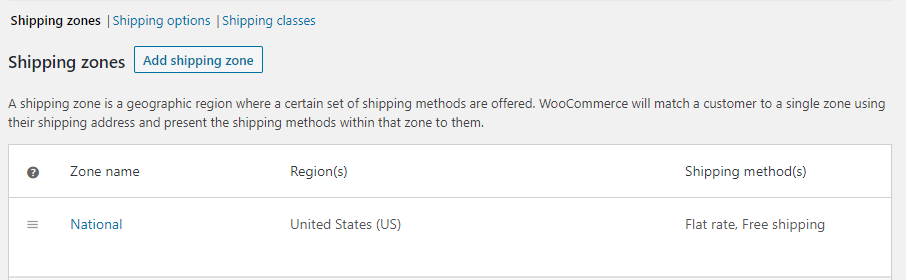
Это всего лишь один пример уникального купона, который вы можете создать с помощью Advanced Coupons. Давайте посмотрим на некоторые другие.

3. Предложите купоны с самостоятельным применением в WooCommerce
Одним из недостатков использования купонов в WooCommerce является то, что клиенты должны помнить об их применении. Это не нарушение условий сделки, но это также означает, что многие посетители могут вообще забыть, что у них есть купон.
Advanced Coupons Premium предлагает функцию, которая позволяет вам убедиться, что этого не произойдет. Он называется «автоматическое применение» и делает именно то, что следует из его названия (а также есть вариант применения одним щелчком мыши).
Вы можете включить автоприменение любого купона, открыв его настройки и найдя виджет Автоприменение купона в правой части экрана:
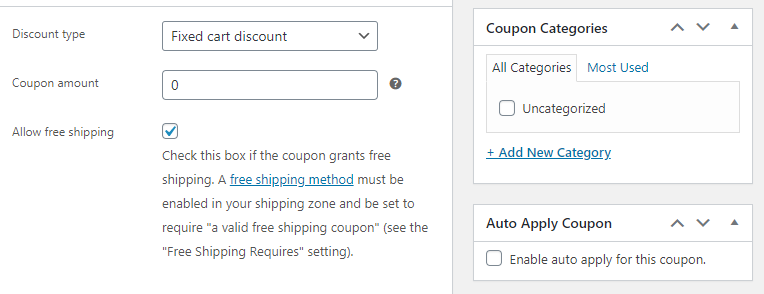
Хотя автоматическое применение — это фантастическая настройка, если вы хотите повысить удобство использования, это также означает, что вы должны быть особенно осторожны с лимитами и ограничениями купонов.
Без каких-либо ограничений купон может автоматически применяться к любой покупке в вашем магазине. Если вы не предлагаете скидку на весь сайт, это не то, что вам нужно.
Для следующего типа купона мы собираемся изучить, как именно расширенные купоны позволяют вам устанавливать расширенные ограничения и условия корзины.
4. Предлагайте купоны для новых зарегистрированных пользователей
Если вы хотите предложить новым пользователям стимул совершить первую покупку, один из лучших способов сделать это — использовать одноразовый купон на скидку.
Создать купон, который работает только один раз для каждого клиента, очень просто. Это даже функция, которую WooCommerce включает в себя из коробки. Чтобы найти его, создайте новый купон и перейдите в раздел « Данные купона» > «Ограничения использования» и найдите параметр «Лимит использования на пользователя »:
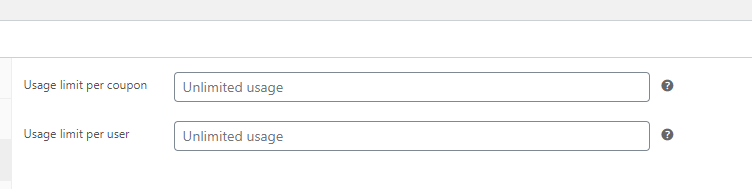
Вместо неограниченного использования давайте выберем один. Теперь прокрутите вниз, пока не найдете новый раздел « Условия корзины »:
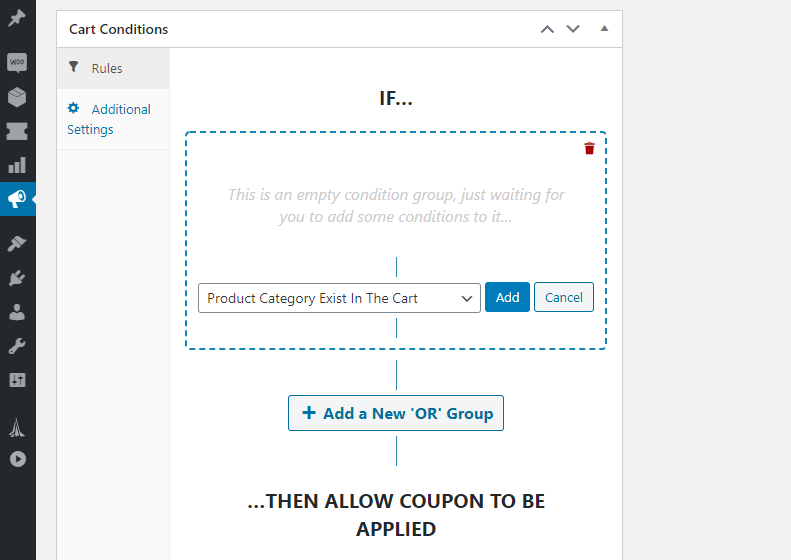
Условия корзины — это уникальная функция Advanced Coupons, которая дает вам гораздо больше контроля над купонами, чем обычные лимиты и ограничения на использование.
С помощью этой системы вы можете создать набор правил для своих купонов, используя условия «И» и «ЕСЛИ». Например, вы можете выбрать параметр « В течение нескольких часов после регистрации клиента » в разделе « ЕСЛИ » и установить для него значение 24:
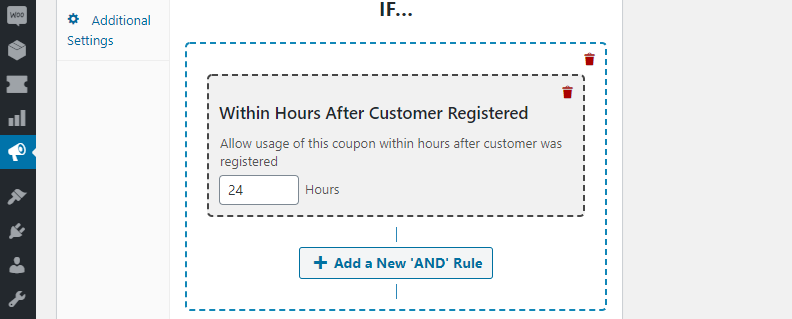
На практике это означает, что у новых клиентов есть целый день, чтобы воспользоваться вашим купоном до истечения срока его действия. Какой тип скидки предложить, зависит от вас.
5. Настройте купоны для определенных ролей пользователей
Используя Advanced Coupons, вы можете создавать купоны, которые работают только для определенных ролей пользователей. Эта функция удобна, например, если вы хотите предложить скидки оптовым покупателям.
Один из способов сделать это — перейти на вкладку « Данные купонов» > «Ограничения ролей » и включить параметр « Включить ограничения ролей »:
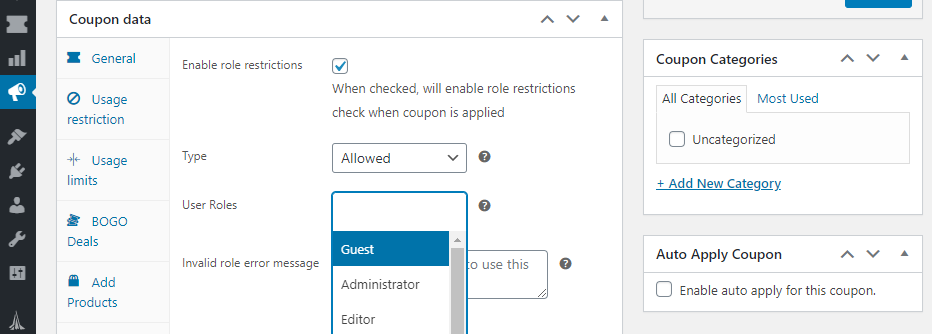
В этом примере вы можете увидеть несколько ролей пользователей по умолчанию, доступных в WordPress и WooCommerce. Если вы ищете способ настроить пользовательскую роль для оптовых покупателей, вы можете сделать это с помощью плагина WooCommerce Wholesale Prices.
Вы также можете настроить расширенные ограничения ролей, используя условия корзины, если предпочитаете такой подход.
Объединив все функции, которые вы видели до сих пор, вы можете создать практически любой тип купона, который вы хотите в WooCommerce. Вам осталось только начать экспериментировать!
Вывод
Купоны — это мощный инструмент, с помощью которого вы можете предлагать целенаправленные скидки. Это становится важным по мере того, как ваш магазин растет, и регулярные продажи больше не сокращают его, когда дело доходит до удержания клиентов.
С WooCommerce вы можете предлагать фиксированную корзину, продукт или процентные скидки. Расширенные купоны позволяют создавать гораздо более продвинутые купоны, такие как предложения для отдельных продуктов, купоны для определенных ролей пользователей и многое другое.
У вас есть вопросы о том, как настроить купоны в WooCommerce? Давайте поговорим о них в разделе комментариев ниже!
